TeraCopy: Giải pháp tối ưu cho tốc độ sao chép dữ liệu
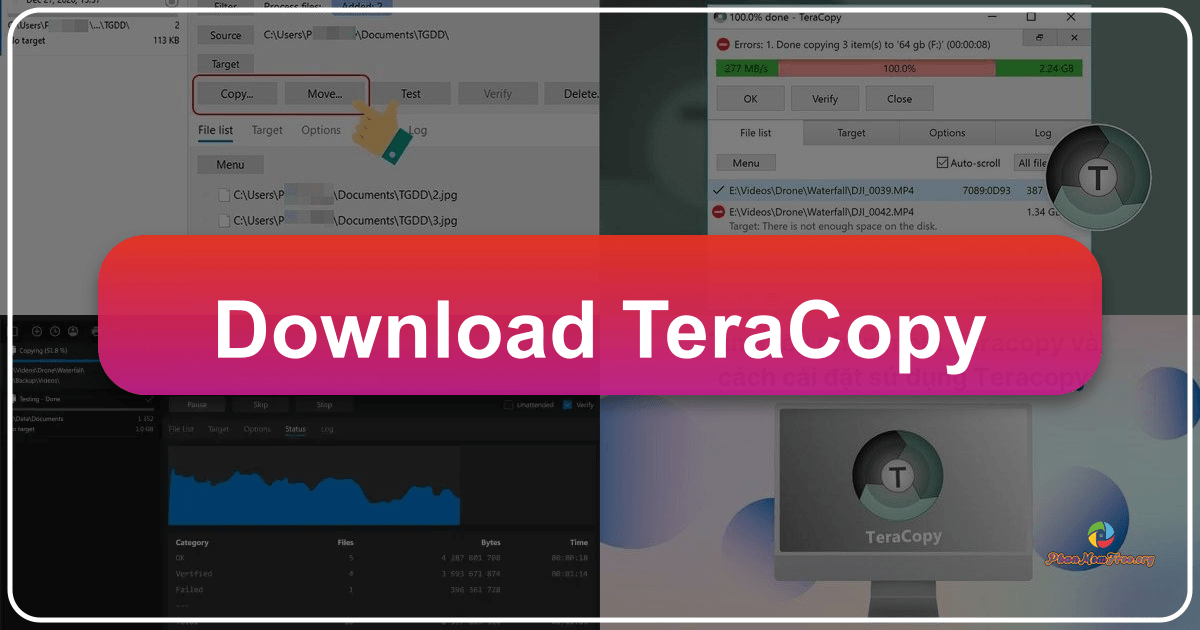
Trong thời đại số hiện nay, việc sao chép và di chuyển dữ liệu là một hoạt động thường xuyên đối với người dùng máy tính. Tuy nhiên, tốc độ sao chép dữ liệu trên các phiên bản Windows, đặc biệt là khi xử lý nhiều tập tin lớn hoặc chuyển dữ liệu qua mạng, thường gây ra sự khó chịu đáng kể. Thời gian chờ đợi kéo dài, nguy cơ lỗi dữ liệu, và thậm chí là tình trạng treo máy trên những cấu hình yếu là những vấn đề phổ biến mà nhiều người gặp phải. Để giải quyết những thách thức này, TeraCopy nổi lên như một giải pháp hiệu quả và đáng tin cậy, giúp tối ưu hóa tốc độ sao chép và di chuyển dữ liệu một cách đáng kể.
TeraCopy là một ứng dụng nhỏ gọn, mạnh mẽ, được thiết kế đặc biệt để tăng tốc độ sao chép và di chuyển tập tin trên hệ điều hành Windows. Khác biệt với công cụ sao chép tích hợp sẵn của Windows Explorer, TeraCopy sử dụng các thuật toán tối ưu, giúp giảm thiểu thời gian chờ đợi và tăng hiệu suất hoạt động của hệ thống. Điều này đặc biệt hữu ích khi bạn phải làm việc với lượng lớn dữ liệu, ví dụ như sao chép toàn bộ thư viện ảnh, video, hay chuyển dữ liệu giữa các ổ cứng.
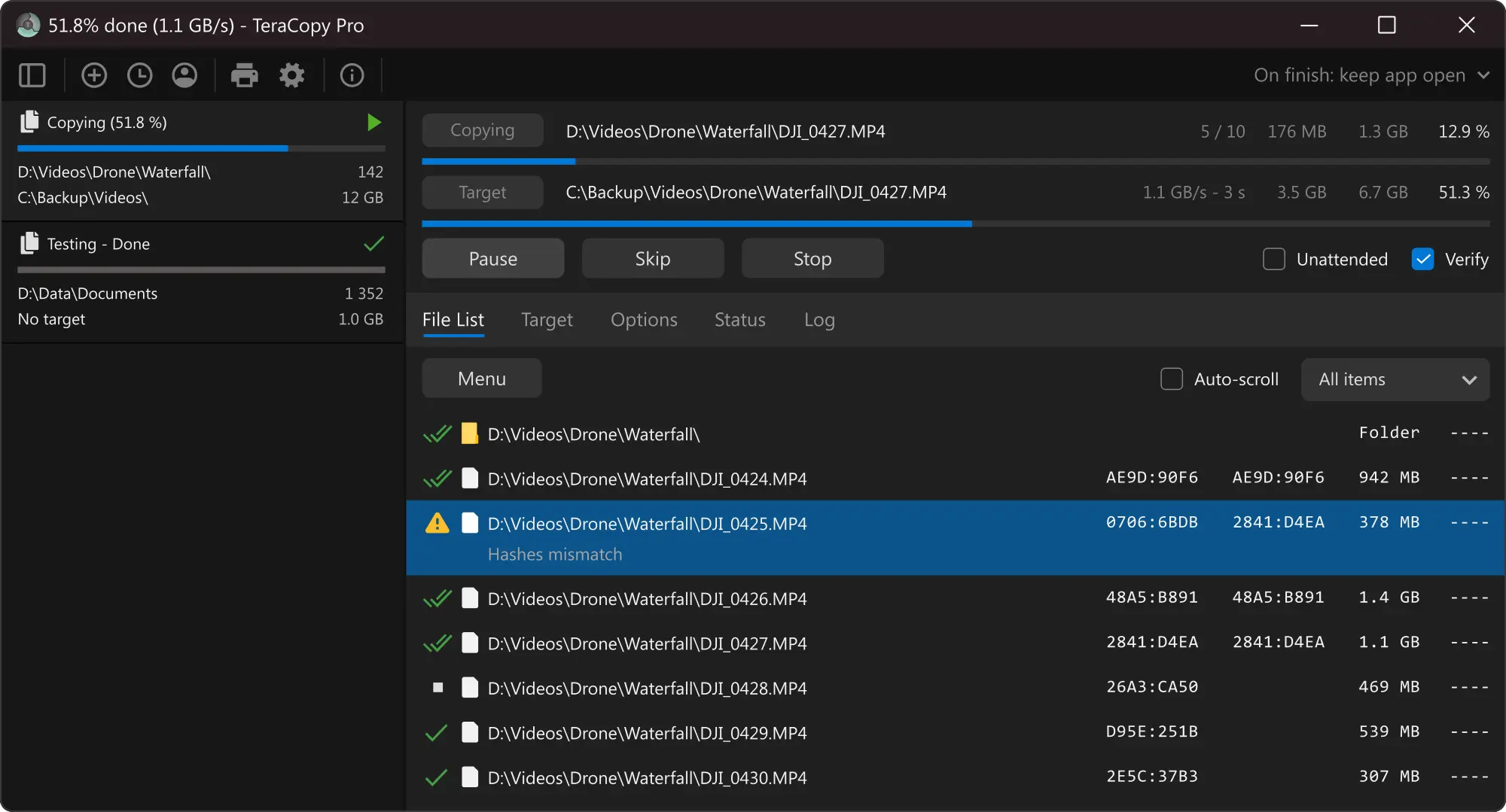
Những ưu điểm vượt trội của TeraCopy:
-
Tốc độ sao chép tối ưu: TeraCopy sử dụng bộ đệm tự động điều chỉnh, tối ưu hóa việc truy xuất dữ liệu từ ổ cứng, giảm thiểu thời gian tìm kiếm và tăng tốc độ sao chép. Đặc biệt, đối với việc sao chép giữa các ổ cứng vật lý khác nhau, TeraCopy thực hiện sao chép không đồng thời, giúp tăng tốc độ đáng kể so với phương pháp truyền thống. Điều này có nghĩa là bạn sẽ tiết kiệm được một lượng thời gian đáng kể, đặc biệt khi làm việc với các tập tin dung lượng lớn.
-
Khả năng phục hồi lỗi: Trong quá trình sao chép, không thể tránh khỏi rủi ro gặp phải lỗi tập tin. TeraCopy xử lý tình huống này một cách thông minh. Thay vì dừng toàn bộ quá trình sao chép khi gặp lỗi, TeraCopy sẽ cố gắng nhiều lần để phục hồi lỗi. Nếu không thể phục hồi, TeraCopy sẽ bỏ qua tập tin lỗi và tiếp tục sao chép các tập tin còn lại, giúp tránh mất thời gian và đảm bảo quá trình sao chép không bị gián đoạn hoàn toàn. Sau khi quá trình hoàn tất, TeraCopy sẽ hiển thị danh sách các tập tin bị lỗi để người dùng có thể xử lý sau.
-
Kiểm tra lỗi dữ liệu: TeraCopy tích hợp tính năng kiểm tra lỗi dữ liệu bằng cách tính toán giá trị checksum CRC của các tập tin. Đây là một phương pháp hiệu quả để đảm bảo tính toàn vẹn của dữ liệu sau khi sao chép. Tính năng này giúp người dùng yên tâm hơn về độ chính xác của dữ liệu, tránh mất mát thông tin không mong muốn.
-
Giao diện thân thiện và dễ sử dụng: Giao diện người dùng của TeraCopy đơn giản, trực quan, dễ dàng sử dụng ngay cả đối với những người dùng ít kinh nghiệm. TeraCopy tích hợp vào menu chuột phải của Windows Explorer, cho phép người dùng truy cập nhanh chóng và dễ dàng. Bạn chỉ cần kích chuột phải vào tập tin hoặc thư mục cần sao chép, chọn TeraCopy từ menu, và lựa chọn vị trí đích đến.
-
Tích hợp nhiều tính năng: Ngoài các tính năng chính, TeraCopy còn cung cấp nhiều tính năng bổ sung hữu ích như: tạm dừng và tiếp tục quá trình sao chép bất cứ lúc nào, hỗ trợ Unicode, hỗ trợ Windows 8 64-bit, hiển thị thông tin chi tiết về quá trình sao chép… Các phiên bản cao cấp hơn (phiên bản trả phí) thậm chí còn cung cấp thêm nhiều tính năng mạnh mẽ như sao chép đến thư mục yêu thích, lưu báo cáo dưới dạng HTML hoặc CSV, chọn lọc tập tin theo phần mở rộng hoặc thư mục, hủy bỏ tập tin khỏi hàng đợi sao chép,…
-
Hỗ trợ đa ngôn ngữ: TeraCopy hỗ trợ nhiều ngôn ngữ phổ biến trên thế giới, trong đó có tiếng Việt, giúp người dùng dễ dàng sử dụng phần mềm mà không gặp khó khăn về ngôn ngữ.
Những cải tiến đáng chú ý trong các phiên bản TeraCopy:
Các phiên bản TeraCopy liên tục được cập nhật với nhiều cải tiến và sửa lỗi, mang đến trải nghiệm người dùng tốt hơn. Một số cải tiến đáng chú ý trong các phiên bản gần đây bao gồm: hỗ trợ di chuyển tập tin, xóa và quét sạch tập tin, tạo thư mục mới, hỗ trợ kéo thả, cải thiện xử lý đường dẫn dài, hỗ trợ các loại file mới, cải thiện khả năng tương thích với các dịch vụ lưu trữ đám mây,…
Hướng dẫn cài đặt và sử dụng TeraCopy:
Việc cài đặt và sử dụng TeraCopy rất đơn giản. Sau khi tải xuống và cài đặt, bạn có thể sử dụng TeraCopy theo hai cách:
-
Kéo và thả: Kéo và thả tập tin hoặc thư mục cần sao chép vào cửa sổ chính của TeraCopy, sau đó chọn “Copy to” hoặc “Move to” và chỉ định thư mục đích.
-
Menu chuột phải: Kích chuột phải vào tập tin hoặc thư mục, chọn TeraCopy từ menu ngữ cảnh, và chọn thư mục đích. Bạn cũng có thể kiểm tra lỗi tập tin trước khi sao chép bằng tính năng “Test” tích hợp trong menu này.
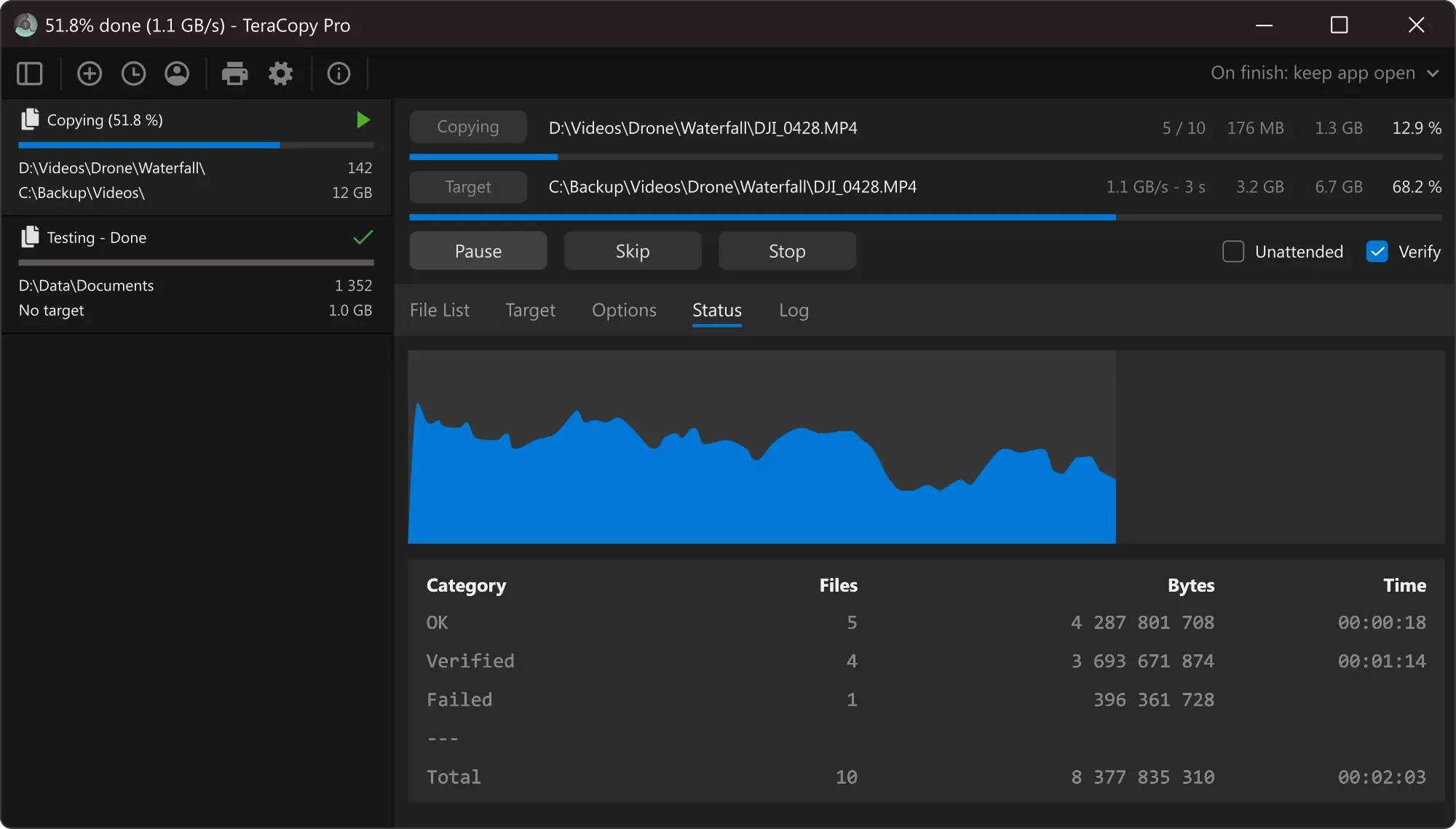
Sau khi quá trình sao chép/di chuyển hoàn tất, bạn có thể sử dụng tính năng “Verify” để kiểm tra tính toàn vẹn của dữ liệu. Lưu ý rằng, sao chép dữ liệu giữa các ổ đĩa khác nhau sẽ mất nhiều thời gian hơn so với sao chép dữ liệu trong cùng một ổ đĩa.
Tóm lại, TeraCopy là một công cụ hữu ích và cần thiết cho bất kỳ ai thường xuyên làm việc với dữ liệu trên máy tính. Với tốc độ sao chép nhanh chóng, khả năng phục hồi lỗi tuyệt vời, giao diện thân thiện và nhiều tính năng bổ sung, TeraCopy giúp bạn tiết kiệm thời gian, công sức và đảm bảo tính toàn vẹn của dữ liệu. Nếu bạn đang tìm kiếm một giải pháp để tối ưu hóa quá trình sao chép dữ liệu, TeraCopy chắc chắn là một lựa chọn đáng cân nhắc.
Thông số phần mềm
- Phát hành: “Code Sector”
- Version: “4.0RC”
- Sử dụng: “Miễn phí”
- Dung lượng: “12,6 MB”
- Lượt xem: “1.053.939”
- Lượt tải: “1.010.200”
- Ngày: “21/02/2025”
- Yêu cầu: “Windows XP/Vista/7/8/8.1/10”